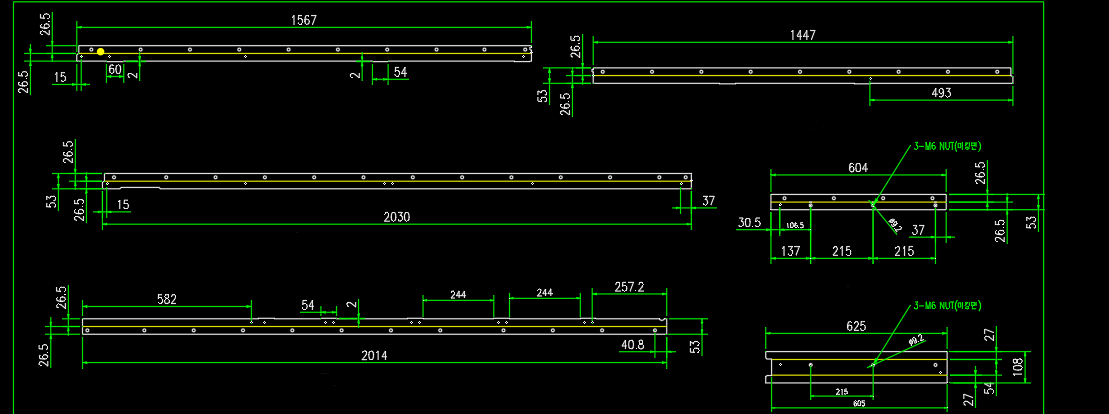
CAD를 하다보면 은선인지 실선인지 구분이 안갈때가 있습니다.
이럴때 REGEN 명령키를 사용하면 실선, 은선 등을 구분 할수있게됩니다.
하지만 그래도 안될때는 선의 축척이 문제 일수 있습니다.
선의 축척을 바꾸고 하나하나 MA 명령어로 바꾸면 힘도 들고 귀찮습니다.
명령어는 LTS(LTSCALE) 입니다.
AutoCAD에서는 LTS(Line Type Scale) 명령어를 사용하여 선 종류(Line Type)의 크기를 조정할 수 있습니다. 이 명령어를 활용하면 모형 공간과 레이아웃 공간에서 선의 표시 크기를 다르게 조정하여 도면의 가시성을 개선하거나 인쇄 결과물을 조정할 수 있습니다. 이번 글에서는 AutoCAD의 LTS 명령어에 대해 자세히 알아보고, 실제 활용 방법에 대해 알려드리겠습니다.
AutoCAD에서 LTS 명령어는 Line Type Scale을 조정하는 명령어로, 선 종류(Line Type)의 크기를 조정할 수 있습니다. 이를 통해 모형 공간과 레이아웃 공간에서 선의 크기를 다르게 설정하여 도면을 효율적으로 작업할 수 있습니다.
LTS 명령어를 사용하는 방법은 간단합니다. AutoCAD의 명령 프롬프트 또는 커맨드 창에서 "LTS"를 입력하고 Enter 키를 누릅니다. 그러면 "Enter new linetype scale factor"라는 프롬프트가 나타납니다. 이곳에 원하는 선 종류의 크기 비율을 입력한 후 Enter 키를 누르면, 해당 선 종류의 크기가 조정됩니다.
- 값이 1보다 작으면 선이 축소되어 작게 보이게 됩니다.
- 값이 1보다 크면 선이 확대되어 크게 보이게 됩니다.
- 값이 1인 경우에는 선의 원래 크기로 표시됩니다.
LTS 명령어를 사용하여 선의 크기를 조정하면 도면의 가시성을 개선하거나 인쇄 결과물을 조정할 수 있습니다. 예를 들어, 모형 공간에서는 선을 작게 표시하여 전체 모델을 보기 쉽게 만들 수 있고, 레이아웃 공간에서는 선을 크게 표시하여 인쇄 결과물이 명확하게 나타나도록 할 수 있습니다.
이처럼 AutoCAD의 LTS 명령어는 도면 작업에 매우 유용한 도구입니다. 선의 표시 크기를 조정해야하는 경우에는 LTS 명령어를 활용하여 작업 효율성을 높일 수 있습니다.
AutoCAD에서 LTS(Line Type Scale) 명령어는 선 종류의 크기를 조정하는 유용한 도구입니다. 이를 통해 모형 공간과 레이아웃 공간에서 선의 크기를 조절하여 도면 작업을 효율적으로 처리할 수 있습니다. 이번 글에서는 LTS 명령어의 사용법을 알아보고, 실제 활용 방법을 안내했습니다. AutoCAD 사용자들에게 도움이 되길 바랍니다.
'CAD,LISP' 카테고리의 다른 글
| AutoCAD의 모형 공간에서 한 번에 여러 시트를 인쇄하는 방법 (0) | 2023.07.14 |
|---|---|
| 명령어 UCS를 이용한 원점 좌표 이동 (0) | 2023.07.05 |
| 오토캐드 Z값을 0으로 만드는 방법 (0) | 2023.05.18 |
| 캐드에서 PDF 파일 불러오기 (0) | 2022.11.03 |
| 캐드 최적화 방법 총정리 (0) | 2020.04.17 |
